
Ubuntu 17.10 では新しい壁紙がリリースされます。新しい壁紙を使用したい場合は、どのように設定すればよいですか?以下の詳細なチュートリアルを見てみましょう。
1. システムを最新の状態に保ちます。Ubuntu 17.10 で新しいデフォルトの壁紙が有効になっていることがわかります。色調は元のものとあまり変わりません。パターンは抽象画です。
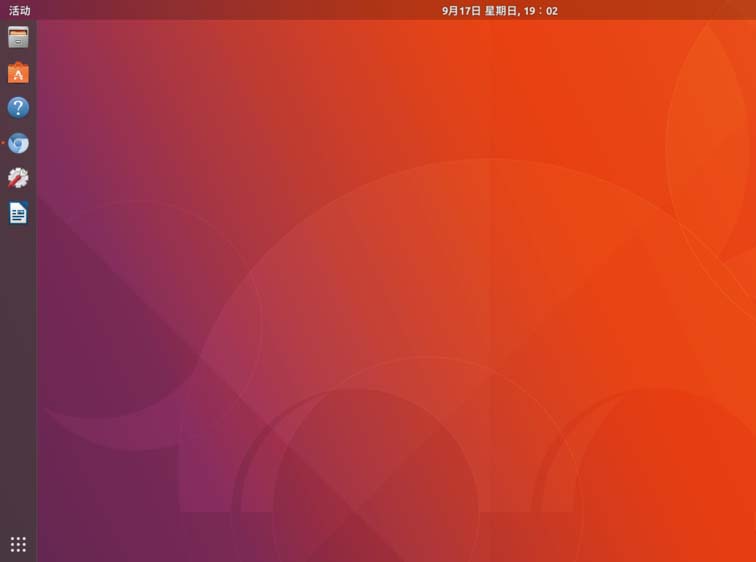
2. これは単なる Ubuntu のデフォルトの壁紙であり、通常の慣例によれば、素晴らしい壁紙が大量に同時にリリースされるはずです。デスクトップの空きスペースを右クリックし、ポップアップ右クリック メニューから「背景の変更」を選択します。
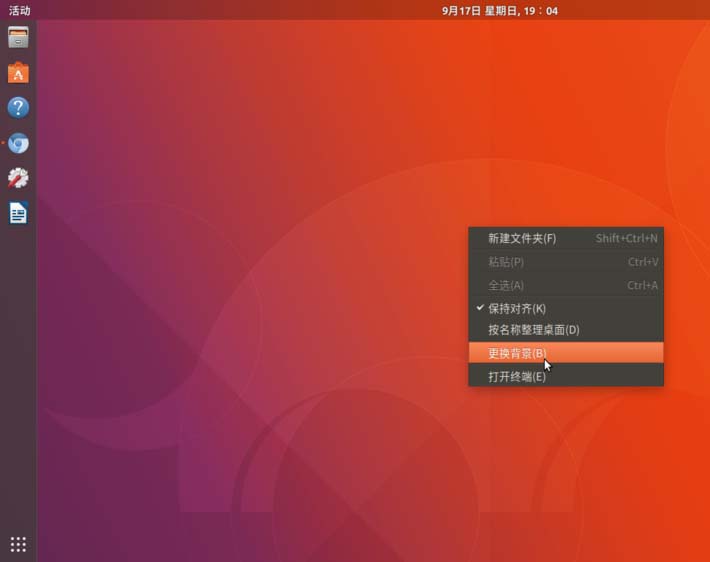
3. 「Background」設定ボックスを開きます。左側に「Background」ボックス、右側に「ロック画面」があります。 " ボックス。(この経験については説明しません)。
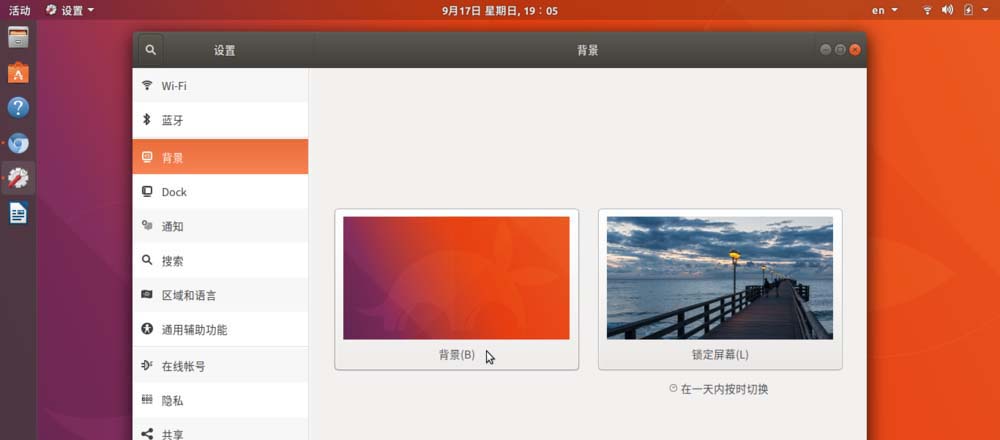
4. 左側の [背景] ボックスをクリックして、[壁]、[画像]、[色] ダイアログ ボックスを表示します。
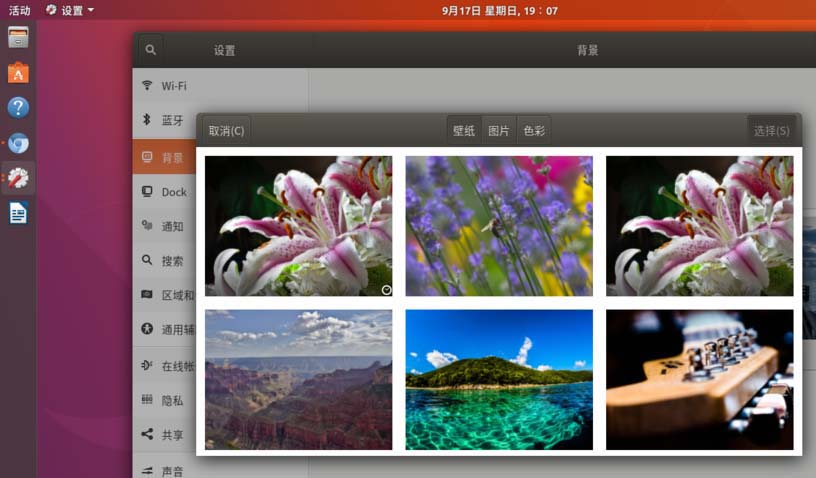
5. 新しい壁紙がついに目の前に表示されます。最初の壁紙の右下には時計のマークがあり、これが「 壁紙グループ」であることを示しています。 には更新されたすべての壁紙が含まれており、この壁紙グループは 1 日を通して 1 つずつ置き換えられます。 。この時計マークの壁紙をクリックすると、定期的に変更される新しい壁紙を有効にすることができます。

6. 時計マークの壁紙グループを選択せずに、別の単独の壁紙をクリックして選択した場合、壁紙を定期的に変更する効果はありません。
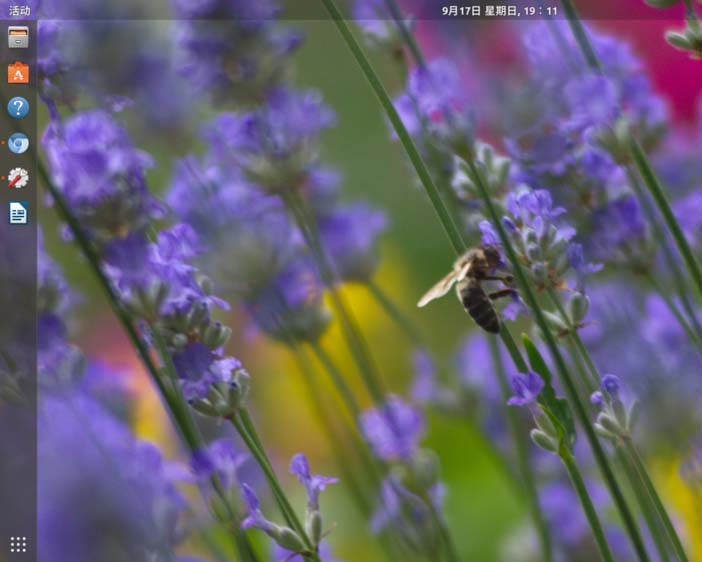
以上が新しい壁紙をカスタマイズする方法 - Ubuntu 17.10?の詳細内容です。詳細については、PHP 中国語 Web サイトの他の関連記事を参照してください。